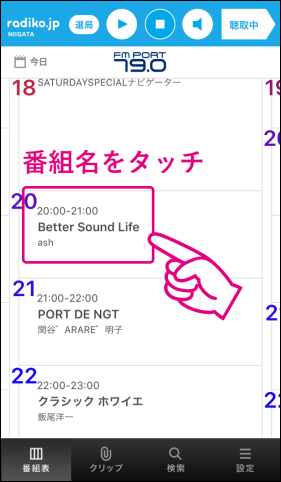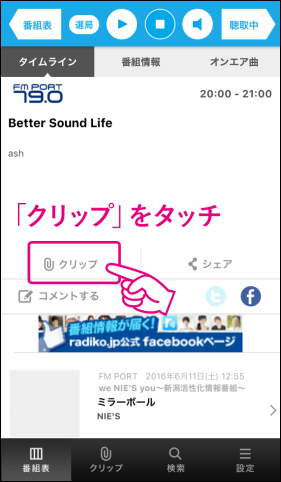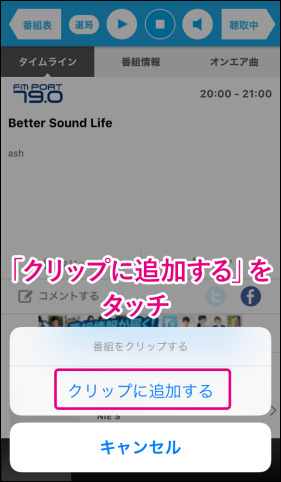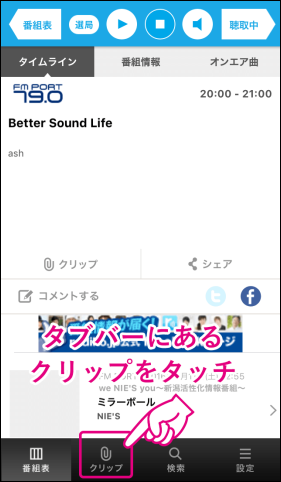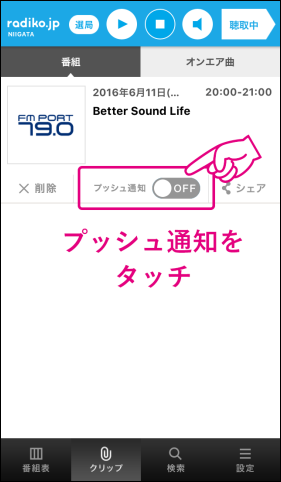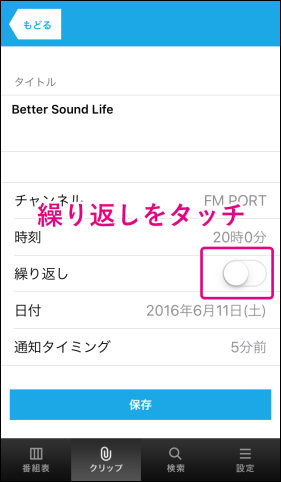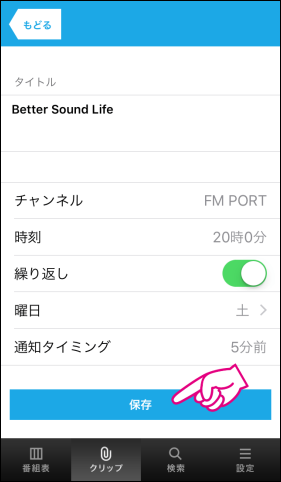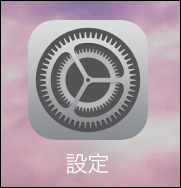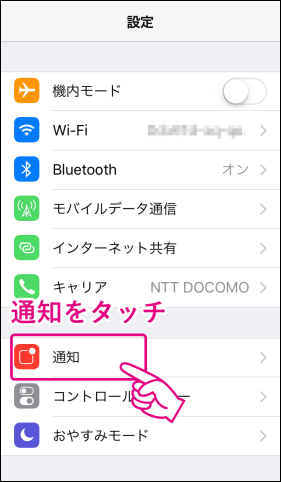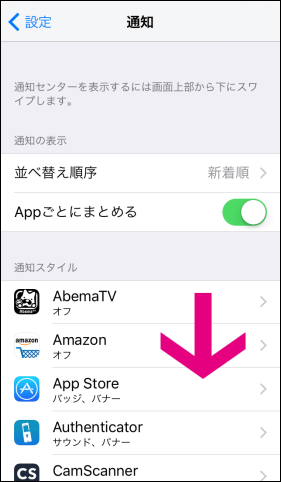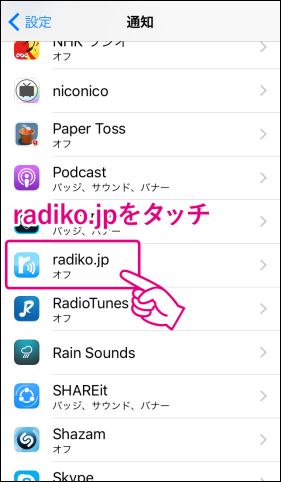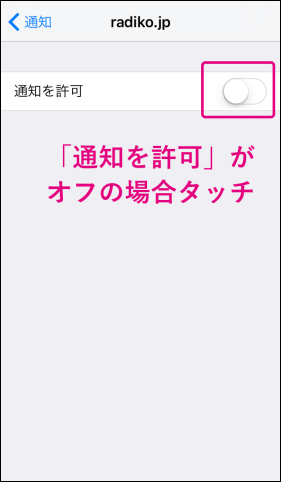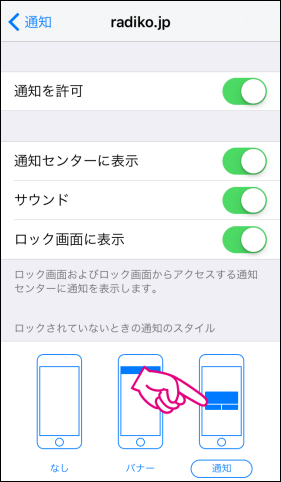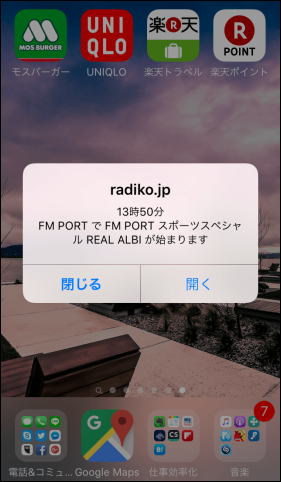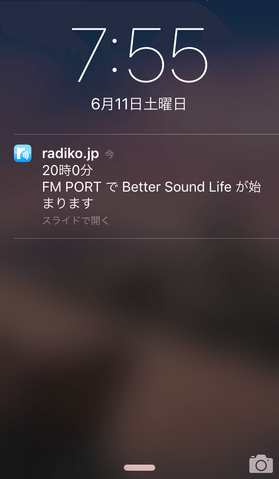本ページはプロモーションが含まれている場合があります

みなさん、スマートフォンでラジオ番組が聴けるアプリradikoを使っていますか?
私はドライブするときによく使います!
ラジオ番組を普通のラジオで聴くと、新潟県内でも山の方にいくと周波数が変わって音が聞こえなくなったり、電波が入りづらくなって聞こえづらくなったりしますが、radikoアプリなら、その心配もなし!
なにしろFM放送の番組でも、ラジオそのものより音質が良いので、便利に使っています。
さて、そのradikoアプリですが、聴こうと思っていた番組があっても、他のことをしていて、番組を聞き逃してしまったことってありませんか?
私は何度もあります…(汗)。
今回は、そんな聴けなくて悲しい状況を少しでも減らす方法を紹介します。
説明はiPhone版(iOS版)のradikoアプリですが、Android版もだいたい同じです。
●クリップ機能を使おう
radikoアプリにはクリップという機能があります。ご存じでしたか?
今回はこの機能を使います。
まず聴きたい番組を番組表から探して、番組名をタッチします。
番組名が表示されたら「クリップ」をタッチします。
「クリップに追加する」をタッチします。
次に画面の下の方にあるタブバーの「クリップ」をタッチします。
クリップされている番組が表示されるので、「プッシュ通知」をタッチします。(OFFになっている場合)
毎週ある番組の場合、「繰り返し」のスイッチをタッチします。
通知のタイミングを設定したら「保存」をタッチします。
プッシュ通知が「ON」になっていることを確認しておきましょう。
radikoアプリの設定はここまでです。
●iPhoneの通知設定を確認しておきましょう!
以上でradikoアプリの設定は終わりですが、iPhoneの通知設定がによっては、お知らせが表示されないことがあります。(私がそうでした…)
必ず通知の設定を確認しておきましょう!
設定を開きます。
「通知」をタッチします。
下の方ににスクロールして、radikoアプリを探します。
radiko.jpをタッチします。
「通知を許可」でオフになっていたら、スイッチをタッチします。
通知の設定が出てくるので、お好みの設定にします。
なお、「ロックされていないときの通知をスタイル」を「通知」にすると、画面の真ん中に表示されます。
さすがにこれだったらわかるでしょう(笑)。
●放送直前のお知らせ通知
放送直前の通知はこんな感じで表示されます(ロックされていない場合)。
「開く」をタッチすれば、radikoアプリが開きます。
ロックされていた場合の通知はこんな感じです。
これで聴きたい番組を聞き逃さずに済みますね!
それではよいラジオライフを。